
Corel Photo Paint é um programa de edição desenvolvido pela empresa de software digital Corel. Foi lançado no mercado há mais de uma década, porém as melhorias realizadas em cada uma de suas atualizações tornaram este programa o mais utilizado por artistas profissionais.
E mesmo para usuários que não possuem grande conhecimento no assunto das artes digitais, eles podem se envolver e aperfeiçoar suas habilidades.
Entre algumas das opções que podem ser aplicadas para editar imagens no Corel Photo Paint está o elaboração e modificando ou criando GIFS com objetos e sombras, criando mosaicos de fotos com uma única imagem ou várias, agrupando imagens como uma colagem, adicionando contornos a objetos, aplicando vários efeitos, mudando cores de imagem, filtros e também aplicando ferramentas de preenchimento.
Como usar e configurar ferramentas de preenchimento no corel Photo Paint?
Aplicar preenchimentos de padrão é o incorporação de bitmaps em uma imagem como um preenchimento em uma pessoa ou objeto. Esta ferramenta pode ser usada em uma pequena área da imagem onde apenas um bitmap é usado ou, se for viável, você pode incorporar vários quadros e criar um mosaico.
Usando o seguinte processo, você pode facilmente incorporar este efeito:
- Entre no aplicativo Corel Photo Paint e selecione a imagem ou foto da bandeja você deseja editar.
- Clique na caixa de ferramentas e escolha a opção “Recheado”.
- Se você deseja adicionar preenchimento a uma imagem específica, você deve primeiro selecionar o local de aplicação.
- Ao clicar na opção, você encontrará uma subdivisão das formas de preenchimento. Escolher “Preenchimento de bitmap”.
- Clique na opção «Editar Preencher» na barra de propriedades.
- Entre na caixa de propriedades desta opção e use “Preenchimento de bitmap” e clique no Seletor de preenchimento de bitmap Y selecione um Preenchimento.
- Então você deve especificar atributos o que você quer.
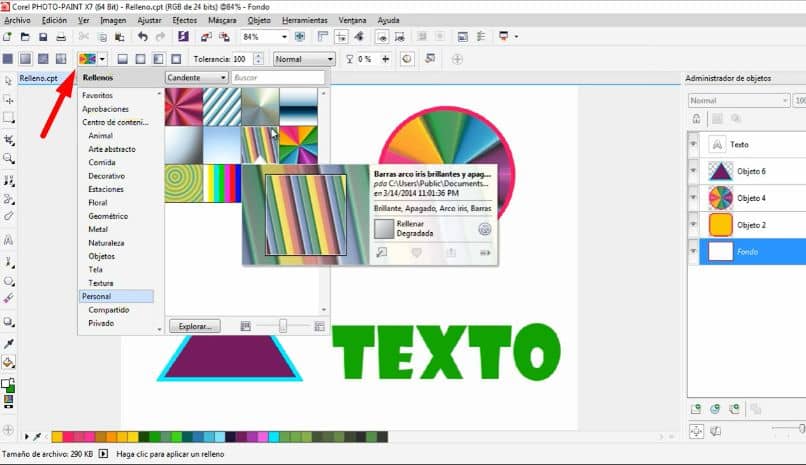
- Aperte aceitar e com a data de edição, selecione o ponto de extremidade do aplicativo.
A tarefa de incorporar os bitmaps como preenchimento pode ser um pouco complexa, uma maneira de adicionar esse aplicativo de maneira simples é fazê-lo por um tempo. Depois de compreender as etapas de conclusão, isso se tornará uma tarefa fácil.
Dicas para usar as ferramentas de preenchimento no Corel Photo Paint.
O Corel Photo Paint possui uma ampla variedade de efeitos de preenchimento de bitmap. No entanto é aconselhável não aplique bitmaps muito complexos, uma vez que requerem memorização constante, além de o processo de adição ser um pouco lento.
Alguns pontos-chave no preenchimento da imagem incluem leve em consideração o tamanho da imagem, o tipo de resolução e a profundidade de bits que pode ser usado.
Uma maneira fácil de aplicar bitmaps mais rápido é usar palavras chaves. Cada tipo de mapa possui um nome característico, portanto ao entrar na bandeja de seleção você pode clicar em pesquisar, colocar o nome ou palavra-chave e assim encontrar o indicado mais rapidamente.
Você também pode tipo de bitmap de marcador que fica mais adaptado ao tipo de imagem ou fotografia que edita e até elimina a que não gosta.
Corel Photo Paint também permite crie seu próprio bitmap a partir de arquivos importados, então você pode salvá-los e compartilhá-los com outros usuários artistas. Os padrões de bitmap são bastante versáteis e podem ser organizados verticalmente, horizontalmente ou parcialmente inclinados.
As ferramentas de edição da Corel têm um ampla variedade de efeitos aplicáveis na seção de preenchimento, tudo a partir de bitmaps que podem ser projetados pessoalmente ou selecionados um por um na bandeja.
Finalmente, esperamos que este artigo tenha ajudado você. No entanto, gostaríamos de saber sua opinião. Você conseguiu usar e configurar as ferramentas de preenchimento no Corel Photo Paint? Deixe-nos a sua resposta nos comentários.